霞光效果,給樹林人物增加暗調(diào)霞光效果
時間:2024-03-08 11:17作者:下載吧人氣:23
本篇教程給樹林拍攝的人像增加一些暗調(diào)的霞光下過,是整個照片看起來更加絢麗,換天空的時候先把天空部分單獨摳出來,然后用畫筆把較為雜亂的樹葉等都涂成天空顏色,再加上喜歡的天空素材,慢慢渲染顏色即可,同學們一起來學習下吧。
最終效果

www.16xx8.com
原圖

操作步驟:
1、打開原圖素材大圖,創(chuàng)建可選顏色調(diào)整圖層,對黃色,綠色進行調(diào)整,參數(shù)及效果如下圖。這一步主要把圖片中的黃綠色調(diào)暗一點。
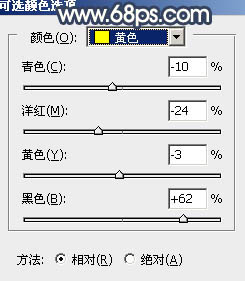
<圖1>
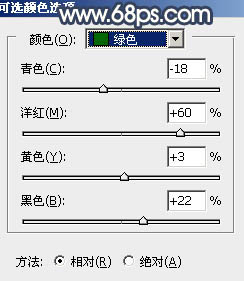
<圖2>

<圖3>
2、創(chuàng)建可選顏色調(diào)整圖層,對黃,綠進行調(diào)整,參數(shù)及效果如下圖。這一步把圖片中的黃綠色轉(zhuǎn)為橙黃色。
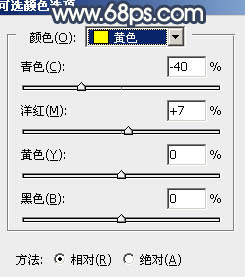
<圖4>
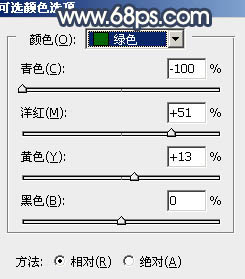
<圖5>

<圖6>
3、按Ctrl + J 把當前可選顏色調(diào)整圖層復制一層,效果如下圖。

<圖7>
4、創(chuàng)建曲線調(diào)整圖層,對RGB、紅、綠、藍通道進行調(diào)整,參數(shù)設置如圖8 - 11,效果如圖12。這一步增加圖片明暗對比,并給高光區(qū)域增加暖色。
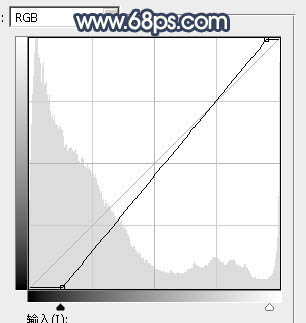
<圖8>
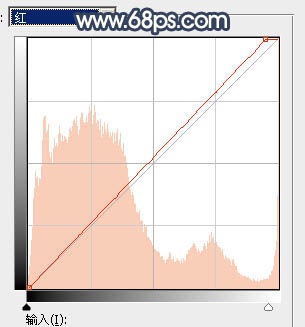
<圖9>
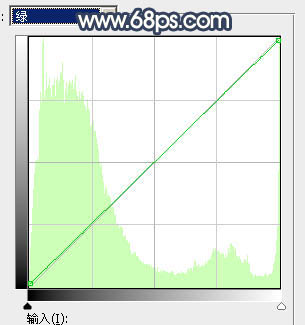
<圖10>
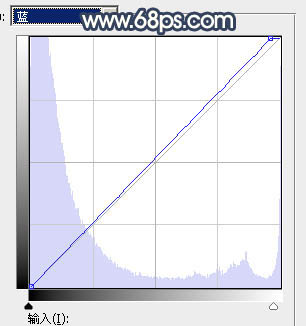
<圖11>

<圖12>
5、創(chuàng)建色彩平衡調(diào)整圖層,對陰影,高光進行調(diào)整,參數(shù)設置如圖13,14,效果如圖15。這一步主要給圖片暗部增加藍色。
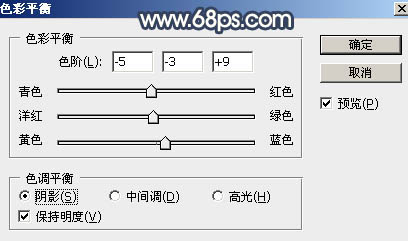
<圖13>

<圖14>

<圖15>
6、按Ctrl + Alt + 2 調(diào)出高光選區(qū),按Ctrl + Shift + I 反選得到暗部選區(qū),然后創(chuàng)建曲線調(diào)整圖層,對RGB、紅、藍通道進行調(diào)整,參數(shù)設置如圖16 - 18,效果如圖19。這一步把暗部稍微調(diào)暗,并增加藍色。
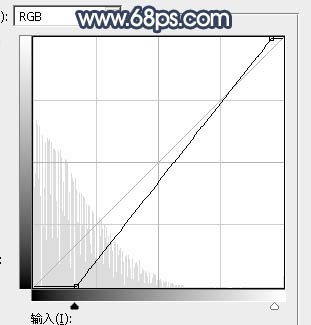
<圖16>
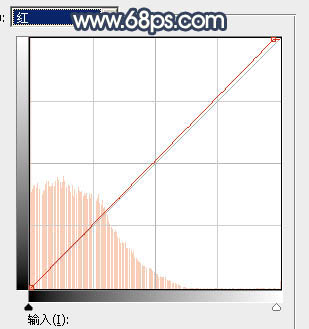
<圖17>
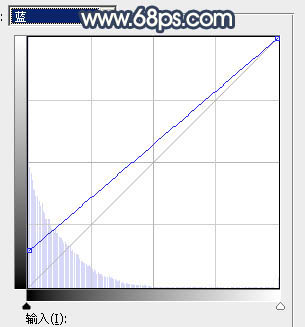
<圖18>

<圖19>
7、創(chuàng)建亮度/對比度調(diào)整圖層,適當增加對比度,參數(shù)設置如圖20,確定后按Ctrl + Alt + G 創(chuàng)建剪切蒙版,效果如圖21。這一步給圖片暗部增加對比度。
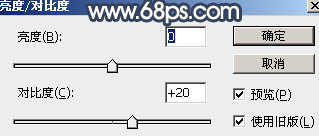
<圖20>

<圖21>
8、創(chuàng)建曲線調(diào)整圖層對RGB、紅、綠通道進行調(diào)整,參數(shù)設置如圖22,確定后創(chuàng)建剪切蒙版,然后把蒙版填充黑色,再用柔邊白色畫筆把圖23所示的區(qū)域擦出來。這一步增加中間區(qū)域亮度。
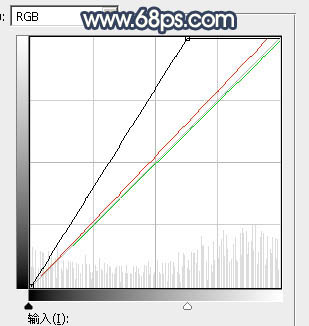
<圖22>

<圖23>
9、把背景圖層復制一層,按Ctrl + Shift + ] 置頂,如下圖。

<圖24>
10、進入通道面板,把藍色通道復制一份,得到藍副本通道,按Ctrl + M 對藍副本通道調(diào)整明暗,把暗部調(diào)暗一點,高光區(qū)域調(diào)亮一點,效果如下圖。

<圖25>
11、用黑色畫筆把天空以外的區(qū)域涂黑,效果如下圖。
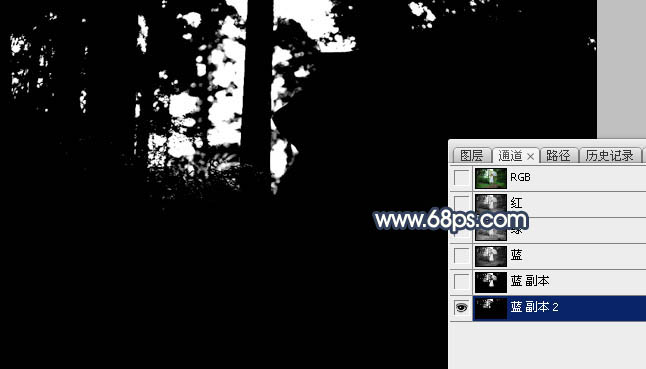
<圖26>
12、按Ctrl + 鼠標左鍵當前通道縮略圖載入通道選區(qū);點RGB通道返回圖層面板;然后新建一個圖層,用油漆桶工具填充白色,取消選區(qū)后用白色畫筆把天空部分較亂的區(qū)域涂成白色,再把背景副本圖層刪除,效果如下圖。

<圖27>
13、創(chuàng)建純色調(diào)整圖層,顏色設置為橙黃色:#FEDCAF,確定后創(chuàng)建剪切蒙版,不透明度改為:50%,效果如下圖。

<圖28>
14、打開天空素材大圖,然后保存到本機,再用PS打開,用移動工具拖進來,調(diào)整好位置后創(chuàng)建剪切蒙版;給當前圖層添加圖層蒙版,用黑白漸變由下往上拉出黑色至白色線性漸變,效果如圖29。


<圖29>
15、選擇圖層狀態(tài),再選擇菜單:濾鏡 > 模糊 > 高斯模糊,樹枝為5,效果如下圖。

<圖30>
16、創(chuàng)建曲線調(diào)整圖層,對RGB、紅、藍通道進行調(diào)整,參數(shù)設置如圖31,確定后創(chuàng)建剪切蒙版,效果如圖32。這一步把天空部分稍微壓暗一點。
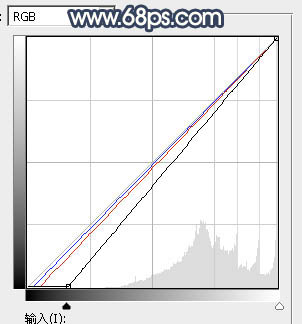
<圖31>

<圖32>
17、把背景圖層復制一層,按Ctrl + Shift + ] 置頂,用鋼筆工具把人物部分摳出來,轉(zhuǎn)為選區(qū)后添加圖層蒙版,效果如下圖。

<圖33>
18、創(chuàng)建曲線調(diào)整圖層,對RGB,藍通道進行調(diào)整,參數(shù)設置如圖34,確定后創(chuàng)建剪切蒙版,效果如圖35。這一步把人物稍微調(diào)暗一點。
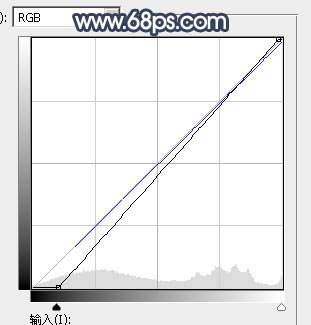
<圖34>

<圖35>
19、創(chuàng)建曲線調(diào)整圖層,對RGB,藍通道進行調(diào)整,參數(shù)設置如圖36,確定后創(chuàng)建剪切蒙版,再把蒙版填充黑色,然后用柔邊白色畫筆把人物背光區(qū)域涂暗一點,效果如圖37。
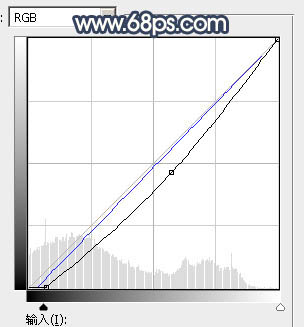
<圖36>

<圖37>
20、新建一個圖層,創(chuàng)建剪切蒙版,用透明度較低柔邊黑色畫筆把人物背光區(qū)域再涂暗一點,如下圖。

<圖38>
21、創(chuàng)建可選顏色調(diào)整圖層,對黃色,白色進行調(diào)整,參數(shù)設置如圖39,40,確定后創(chuàng)建剪切蒙版,效果如圖41。這一步給人物部分增加暖色。
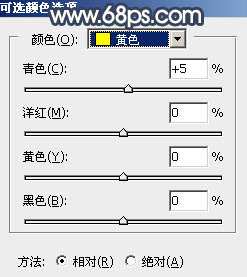
<圖39>
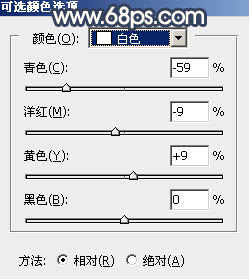
<圖40>

<圖41>
22、再加強一下人物局部明暗,效果如下圖。

<圖42>
23、用自己喜歡的方法給圖片增加暗角,效果如下圖。

<圖43>
24、新建一個圖層,用橢圓選框工具拉出下圖所示的選區(qū),羽化45個像素后填充橙紅色:#D36200,取消選區(qū)后把混合模式改為“疊加”,不透明度改為:30%,效果如下圖。

<圖44>
25、按Ctrl + J 把當前圖層復制一層,混合模式改為“柔光”,不透明度改為:100%,效果如下圖。

<圖45>
26、新建一個圖層,用橢圓選框工具拉出下圖所示的橢圓選區(qū),羽化35個像素后填充橙黃色:#FCBF3E,取消選區(qū)后把混合模式改為“濾色”,效果如下圖。

<圖46>
27、按Ctrl + J 把當前圖層復制一層,按Ctrl + T 稍微縮小一點,效果如下圖。

<圖47>
28、按Ctrl + J 把當前圖層復制一層,按Ctrl + T 稍微縮小一點,鎖定像素區(qū)域后填充淡黃色:#FBE8C0,效果如下圖。這幾步給圖片渲染出陽光效果。

<圖48>
29、新建一個圖層,用透明度較低柔邊黑色畫筆把頂部區(qū)域涂暗一點,效果如下圖。

<圖49>
最后微調(diào)一下局部明暗,再把整體柔化處理,完成最終效果。

www.16xx8.com
多試幾次就可以找到自己喜歡的感覺,PS技術(shù)的提高需要在一次次練習中完成。

網(wǎng)友評論